-
手把手教你window10键盘失灵怎么解决
- 2020-05-08 09:18:02 来源:windows10系统之家 作者:爱win10
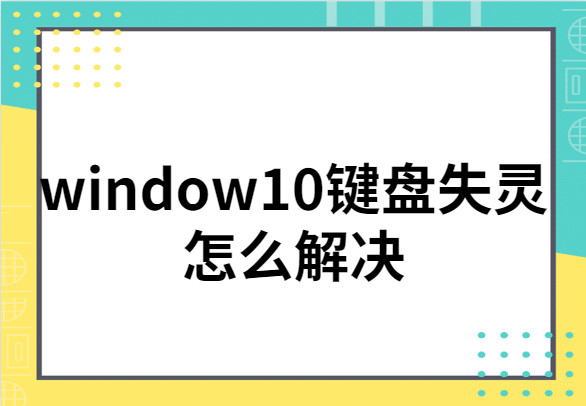
我们在对电脑的使用过程中,经常都会遇到这样那样的问题。比如说Windows10键盘失灵了,该如何处理呢?相信有很多朋友都不知道解决方法是什么的,所以贴心的小编就整理了这个win10键盘失灵的解决教程,现在分享分享给你们。
window10键盘失灵怎么解决:
方法一
1,首先,打开“控制面板”。
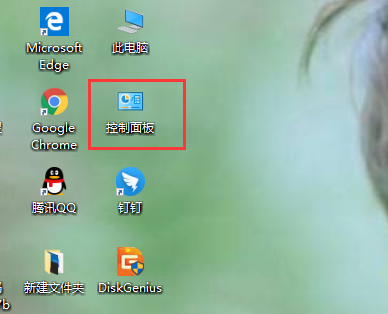
2,将查看方式改为“小图标”,选择“电源选项”进入。
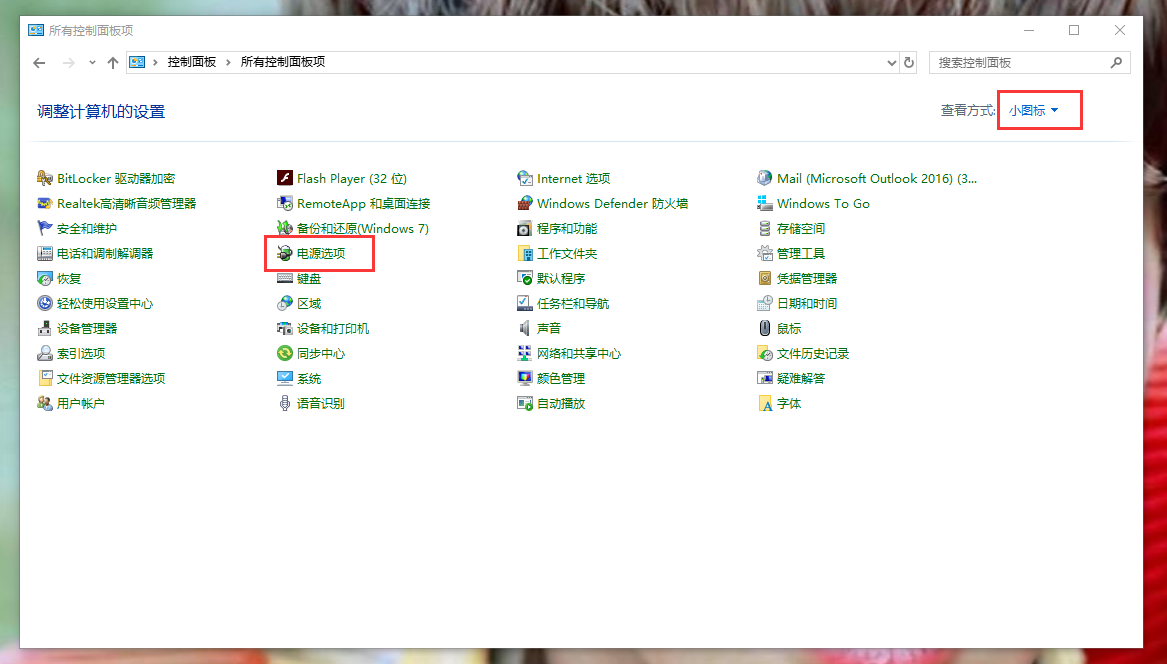
2,点击界面左侧的“选择电源按钮的功能”进入。
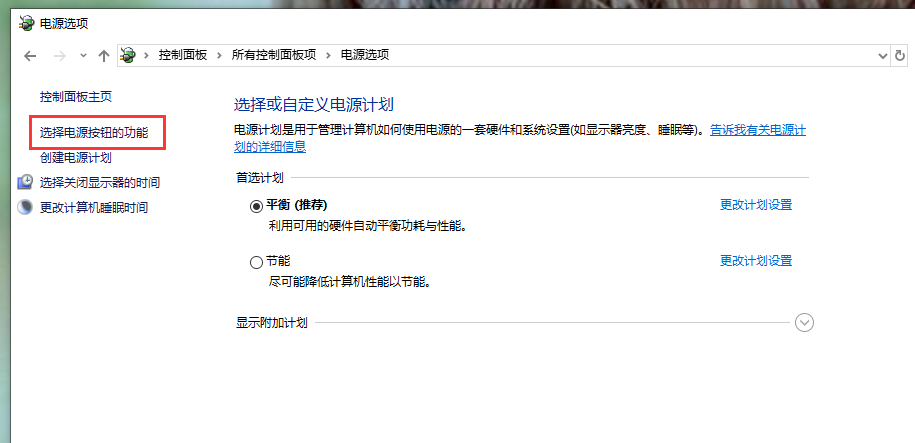
3,点击“更改当前不可用的设置”下一步。
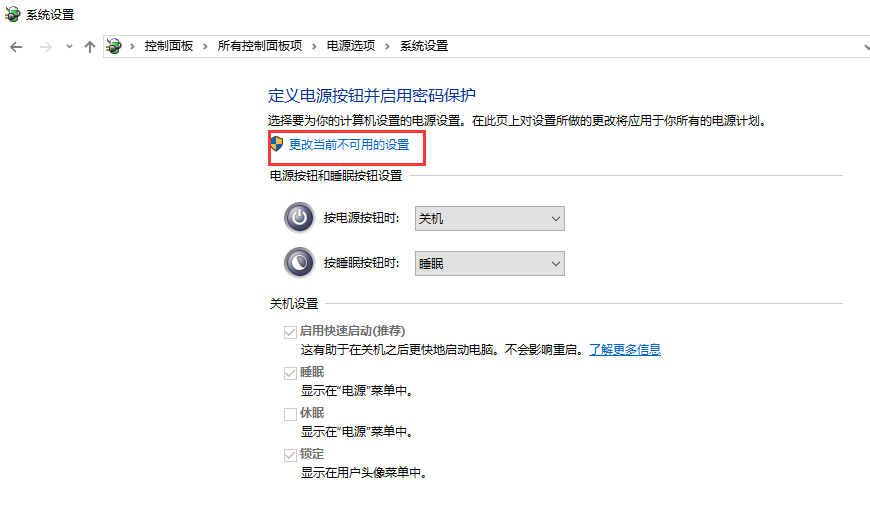
4,将“启用快速启动(推荐)”前面的勾勾去掉,然后点击“保存更改”即可。
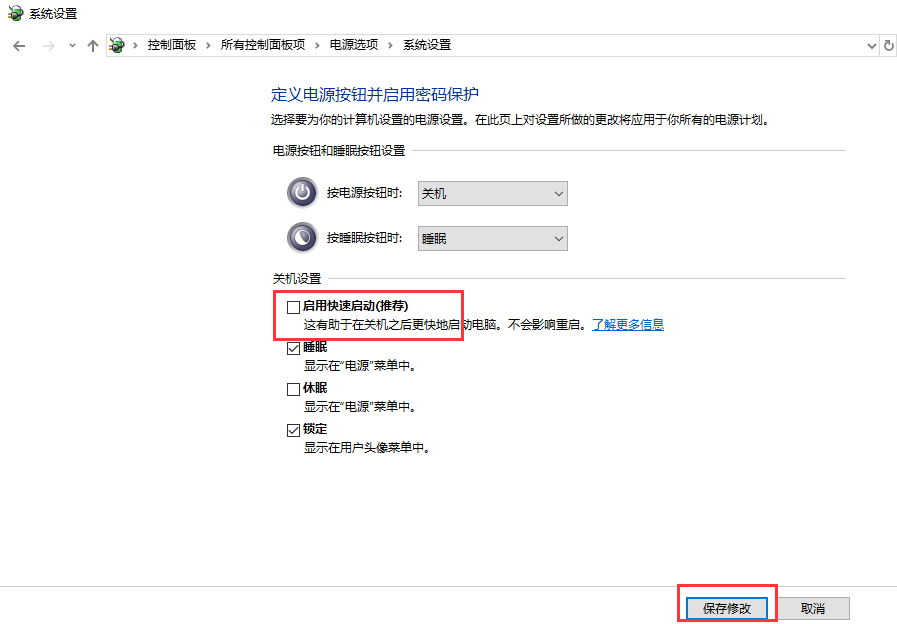
方法二
1,点击桌面左下角“搜索功能”,输入“设备管理器”等待搜索结果出来后,按回车键打开设备管理器。
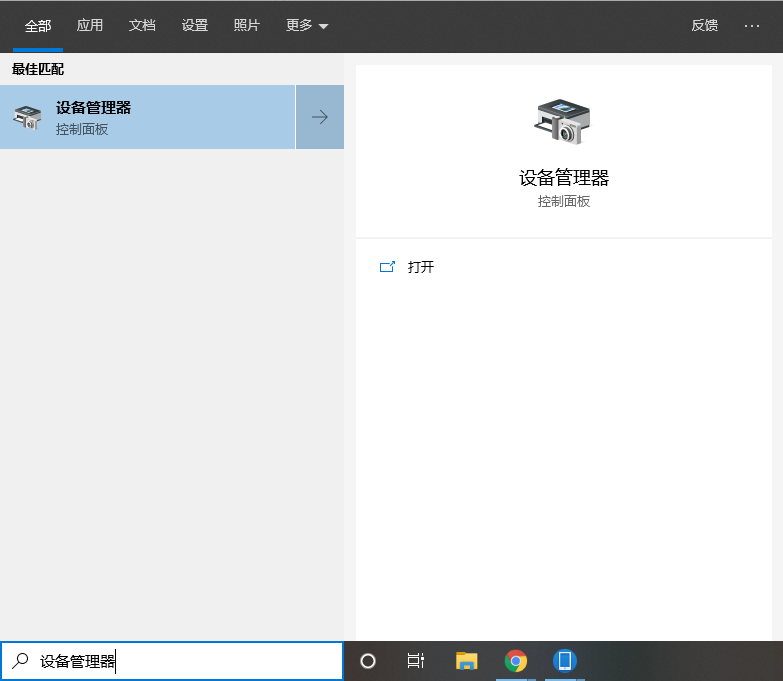
2,展开“键盘”选项,右键点击“PS/2标准健盘”,菜单栏选择“卸载设备”。
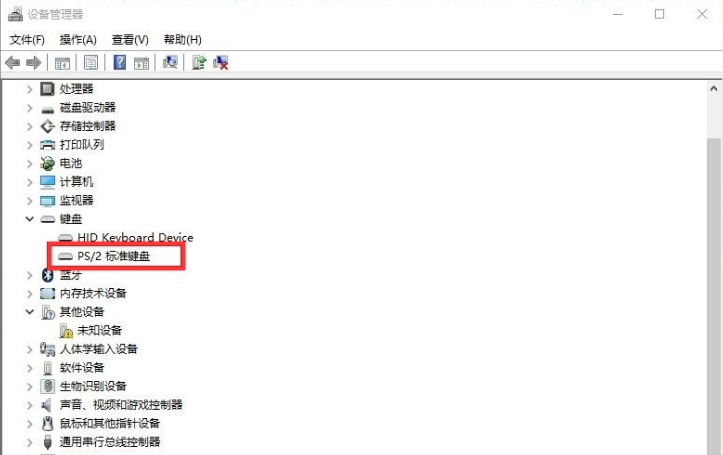
3,卸载完成后,我们会发现PS/2标准健盘并没有被卸载掉,反而将“HID Kevboard Device”卸载了。
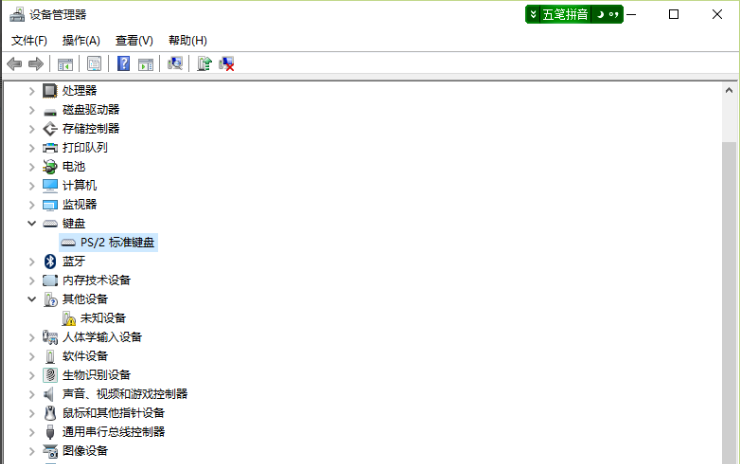
4,不要着急,接着我们重新启动一下电脑问题就解决了。
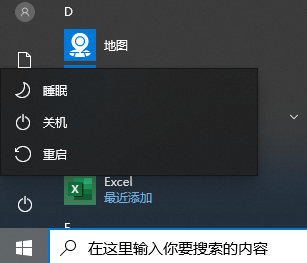
关于Windows10键盘失灵的解决方法讲解到此就结束了,希望能够帮助到你们。
猜您喜欢
- win10字体乱码怎么解决?2017-05-15
- 安装win10蓝屏并无限重启怎么办..2017-06-04
- 小编告诉你win10如何找控制面板..2017-07-29
- win10易升,小编告诉你如何彻底卸载删..2018-08-14
- 激活windows10专业版密钥在哪..2022-01-13
- 三星电脑下载与安装win10企业版系统教..2019-09-03
相关推荐
- win10开始菜单全屏取消不了怎么办.. 2020-07-23
- win10分辨率怎么设置? 2021-01-06
- Win10电脑设置开机密码图文教程.. 2020-06-30
- win10安装教程是什么 2022-10-22
- 攀升电脑win10纯净版系统下载与安装教.. 2019-12-13
- win10传统桌面怎么返回? 2017-06-17





 魔法猪一健重装系统win10
魔法猪一健重装系统win10
 装机吧重装系统win10
装机吧重装系统win10
 系统之家一键重装
系统之家一键重装
 小白重装win10
小白重装win10
 小白系统ghost win7 32位纯净版201603
小白系统ghost win7 32位纯净版201603 雨林木风Win7 Sp1 x86旗舰版系统下载 v1903
雨林木风Win7 Sp1 x86旗舰版系统下载 v1903 深度技术win7 64位系统旗舰版下载v1912
深度技术win7 64位系统旗舰版下载v1912 萝卜家园ghost win8 64位专业版下载v201709
萝卜家园ghost win8 64位专业版下载v201709 深度技术Win10 专业版系统下载64位 v1905
深度技术Win10 专业版系统下载64位 v1905 系统之家64位win7纯净版系统下载v20.01
系统之家64位win7纯净版系统下载v20.01 系统之家U盘
系统之家U盘 系统之家ghos
系统之家ghos 系统之家win1
系统之家win1 QQ五笔输入法
QQ五笔输入法 雨林木风ghos
雨林木风ghos 装机吧U盘制
装机吧U盘制 系统之家ghos
系统之家ghos 雨林木风Ghos
雨林木风Ghos 深度技术 GHO
深度技术 GHO 萝卜家园Ghos
萝卜家园Ghos Mirillis Act
Mirillis Act 粤公网安备 44130202001061号
粤公网安备 44130202001061号